Napraw: Nieprzypięte aplikacje ciągle się pojawiają w systemie Windows 11

Jeśli nieprzypięte aplikacje i programy ciągle pojawiają się na pasku zadań, możesz edytować plik Layout XML i usunąć niestandardowe linie.

Obrazy to świetny sposób na udostępnianie w Internecie, a animowane GIF-y są po prostu lepsze. Animacje pozwalają pokazać bardziej złożoną scenę, taką jak reakcja lub coś, co się dzieje. Przeglądarki domyślnie obsługują wyświetlanie GIF-ów, więc działają na większości witryn, w których można udostępniać obrazy.
Istnieje wiele witryn, które mają już przesłane pliki GIF, ale czasami chcesz po prostu stworzyć własne. Oto nasz wybór pięciu najlepszych sposobów przesyłania i udostępniania GIF-ów.
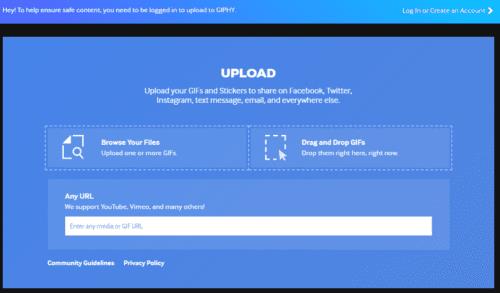
Giphy to jedna z największych kolekcji GIF, dzięki czemu jest to dobre miejsce, aby znaleźć tę, której szukasz. Giphy ma również solidny zestaw narzędzi do przesyłania własnych plików GIF. Jeśli masz plik GIF na swoim komputerze, możesz go przesłać bezpośrednio. W rzeczywistości zajmie również wiele innych animowanych typów plików, takich jak mp4, avi, webm i mov.
Alternatywnie możesz podać link do pliku GIF lub wideo, a Giphy go przekonwertuje. Możesz wybrać, która część filmu jest używana i dodać do niej niestandardowe napisy. Jedynym minusem korzystania z Giphy jest to, że musisz się zalogować, aby przesłać GIF.
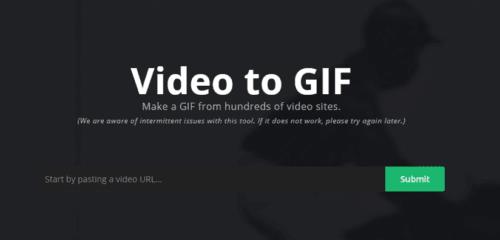
Imgur to jedna z najbardziej znanych witryn do udostępniania zdjęć w Internecie. Nie jest poświęcony GIF-om, ale bardzo je obsługuje. Możesz przesyłać pliki GIF lub inne animowane pliki z dysku twardego, chociaż nie obsługuje tylu animowanych typów plików, co Giphy. Możesz także importować GIF-y z Internetu i generować GIF-y z filmów. Do przesłania GIF-a nie jest potrzebne konto.
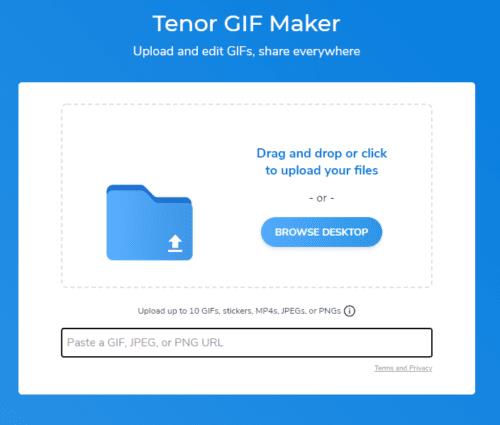
Tenor to przede wszystkim animowana witryna GIF, jednak możliwe jest również przesyłanie nieruchomych obrazów. Obsługiwane są tylko trzy typy plików animowanych, ale możesz je przesłać z dysku twardego lub utworzyć do nich link z innego miejsca w Internecie. Jedyne, czego nie możesz zrobić, to zaimportować wideo z sieci. Po przesłaniu GIF-a musisz dodać do niego co najmniej jeden tag, zanim będziesz mógł go opublikować, ale nie potrzebujesz konta, aby przesłać GIF-y do Tenor.
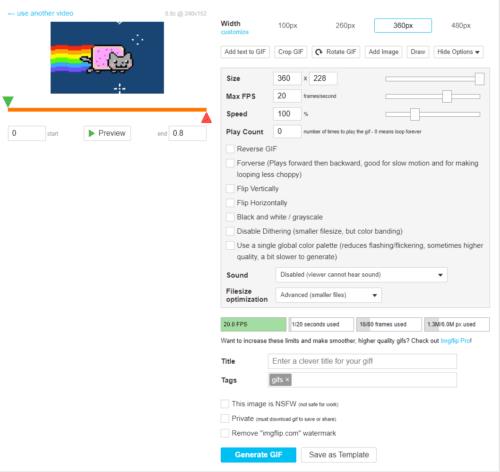
Imgflip obsługuje dowolną metodę przesyłania GIF-ów , którą możesz wymyślić, z dysku twardego, z Internetu, z filmów, a nawet z zestawu nieruchomych obrazów. Pozwala na wiele dostosowań, w tym liczbę klatek na sekundę w GIF. Konto nie jest konieczne, ale wszystkie GIF-y zawierają mały znak wodny, chyba że płacisz 9,95 USD miesięcznie za wersję pro.
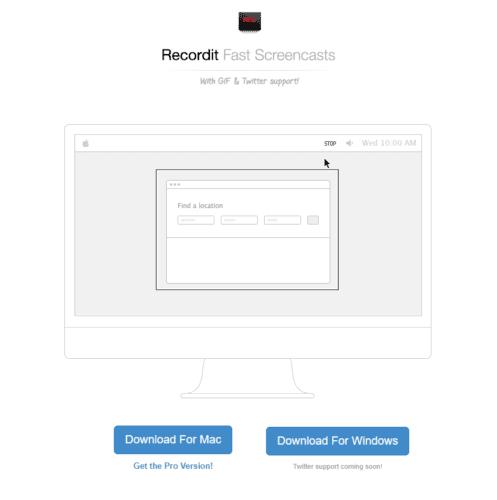
Recordit to narzędzie do pobrania , które umożliwia nagrywanie GIF-ów z pulpitu. Jest to podobne do robienia zrzutu ekranu, zaznaczania obszaru ekranu i klikania nagrywania, aby utworzyć GIF. Po zatrzymaniu nagrywania możesz kliknąć wyskakujące okienko w prawym dolnym rogu ekranu, aby otworzyć GIF. Może to być szczególnie przydatne przy tworzeniu GIF-a czegoś na komputerze, na przykład przewodnika. Należy pamiętać, że liczba klatek na sekundę jest stosunkowo niska. Nie potrzebujesz konta, ale musisz zainstalować oprogramowanie, aby korzystać z Recordit.
Jeśli nieprzypięte aplikacje i programy ciągle pojawiają się na pasku zadań, możesz edytować plik Layout XML i usunąć niestandardowe linie.
Usuń zapisane informacje z funkcji Autofill w Firefoxie, postępując zgodnie z tymi szybkim i prostymi krokami dla urządzeń z systemem Windows i Android.
W tym samouczku pokażemy, jak wykonać miękki lub twardy reset na urządzeniu Apple iPod Shuffle.
Na Google Play jest wiele świetnych aplikacji, w które warto się zaangażować subskrypcyjnie. Po pewnym czasie lista subskrypcji rośnie i trzeba nimi zarządzać.
Szukając odpowiedniej karty do płatności, można się mocno zdenerwować. W ostatnich latach różne firmy opracowały i wprowadziły rozwiązania płatności zbliżeniowych.
Usunięcie historii pobierania na urządzeniu z Androidem pomoże zwiększyć przestrzeń dyskową i poprawić porządek. Oto kroki, które należy podjąć.
Ten przewodnik pokaże Ci, jak usunąć zdjęcia i filmy z Facebooka za pomocą komputera, urządzenia z systemem Android lub iOS.
Spędziliśmy trochę czasu z Galaxy Tab S9 Ultra, który idealnie nadaje się do połączenia z komputerem z systemem Windows lub Galaxy S23.
Wycisz wiadomości tekstowe w grupie w Androidzie 11, aby kontrolować powiadomienia dla aplikacji Wiadomości, WhatsApp i Telegram.
Wyczyść historię URL paska adresu w Firefox i zachowaj sesje prywatne, postępując zgodnie z tymi szybkim i łatwymi krokami.







